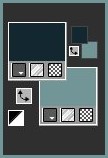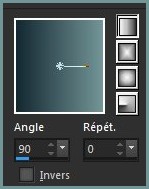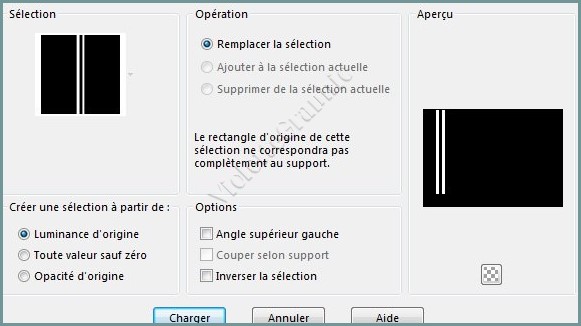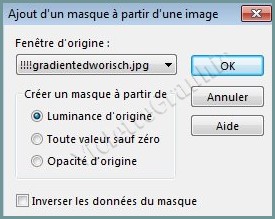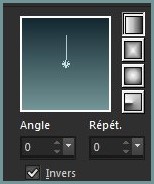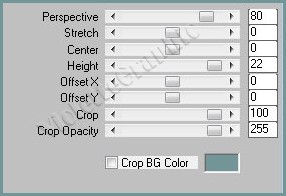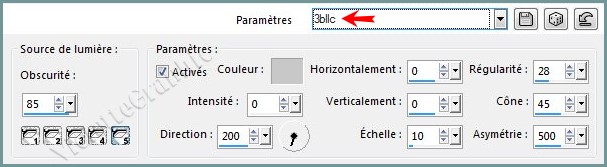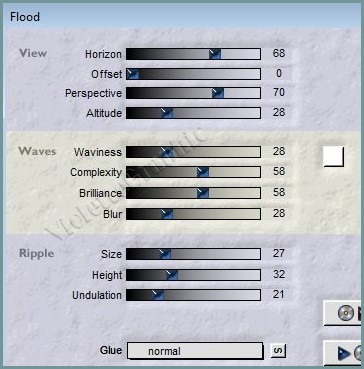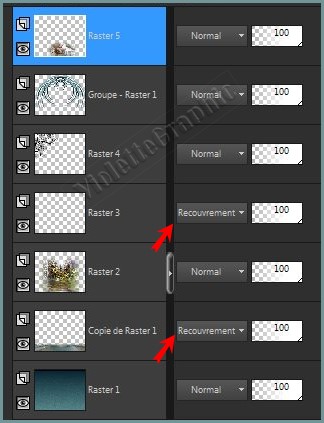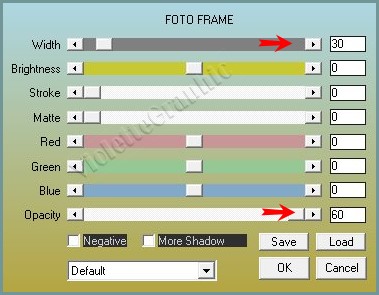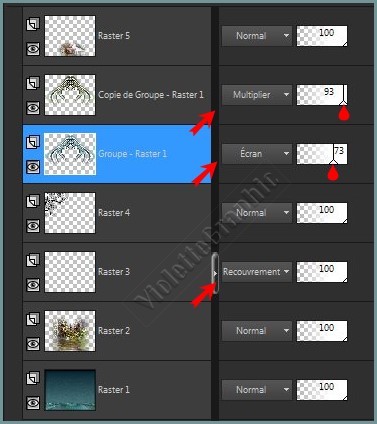|
Les Tutoriels Traduits de avec son aimable autorisation *** Merci Lica_Cida de m'avoir accordé l'exclusivité de ces traductions ***
*** Cette traduction m'appartient et est destinée à usage personnel. Si vous désirez la partager dans un groupe, site ou forum, il est impératif de mettre un lien vers mon site et surtout vers ce tutoriel Il est interdit d'en copier partie ou totalité. *** *** Top Shadow of the Soul *** Ce tutoriel a été réalisé dans PSP X9 mais peut être effectué dans les autres versions PSP *** Matériel nécessaire pour effectuer ce tutoriel:
Matériel:
Tubes:
Femme jewel 0049
4136-luzcristina
Masque: DW
Pinceau
: árvores
Texture: Fur
Sélection: doistraçoslc.PspSelection. ( Placer
dans le dossier sélections de Corel PaintShop Pro )
Preset:
Illumination\Lights\3bllc ( Placer
dans le dossier des Paramètres par
défaut de Corel PaintShop Pro )
Scrip _ flood ( Placer dans le dossier des scripts sécutirsés de Corel PaintShop Pro ) *** Filtres : ICI
Nik Software /Color EfexPro 3.0
MuRa's
Meister/ Perspective Tiling
Flaming
Pear/ Flood
*** *** Les tubes sont offerts à usage personnel Vous n'avez pas la permission de placer ces tubes sur un autre site sans la permission du créateur ***
*** **Ouvrir les tubes , les dupliquer et fermer les originaux
** Placer en premier-plan la couleur #142831 et en arrière-plan la couleur #729597
**Dans la Palette de Style Configurer un dégradé linéaire angle: 90°/Répétition: 0/Inverser non coché
1 - Ouvrir une image transparente de 1000 x 700 pixels
2 - Sélection/Charger/Enregistrer une sélection/charger à partir du disqueCharger la sélection doistraçoslcPspSelection
Remplir de dégradé
3 - Effets/ Graphics Plus/ Cross
Shadow réglages par défaut
Sélection/Ne rien sélectionner
4 - Effets/Effets géométriques/ inclinaison réglages suivants :
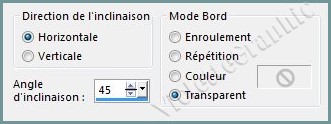
**Calques/Dupliquer
5 - Effets/Effets d'image/Décalage réglages suivants :
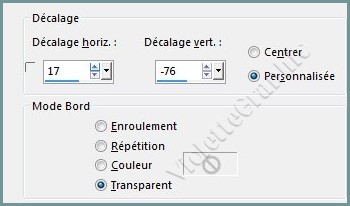 **Calques/Fusionner le calque du dessous
**Calques/Dupliquer
6 -
Image/Rotation libre de
45° à
droite
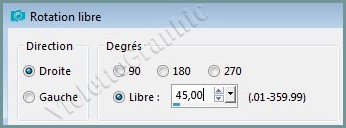 **Calques/Fusionner le calque du dessous
7 - Effets/ Mura's Meister/Pole
Transformation réglages
par défaut
**Calques/Dupliquer
Image/Miroir/Miroir horizontal **Calques/Fusionner le calque du dessous ** Image/Miroir/Miroir vertical Objet/Aligner/Haut
8 - Image/Taille du support réglages suivants : 1000 x 800 = Bas : 100
9 - Activer le masque !!!!gradientedworisch.jpgCalques/Nouveau calque de masque/à partir d'une image/Ajout d'un masque à partir d'une image sélectionner le masque !!!!gradientedworisch.jpg
**cocher luminance d'origine **Dans la Palette des calques clic droit sur le calque groupe /Fusionner le groupe
10 - Calques/Nouveau calque **Calques/Réorganiser/Placer en bas de la pile Remplir de dégradé linéaire angle: 0°/Répétition: 0/Inverser coché
11 - Effets/Effets de Textures/Textures réglages suivants :
texture fur.bmp
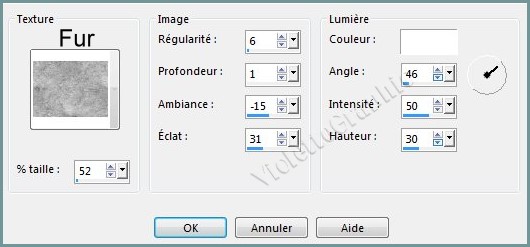
12 - Effets/ FM Tiles Tools / Saturation_Emboss
**Calques/Dupliquer
13 - Sélection/Sélectionner Tout Activer le tube Femme jewel 0049.pspimageEdition/Copier/Edition/Coller dans la sélection Sélection/Ne rien sélectionner
**Effets/Effets d'image/Mosaïque sans jointure réglages suivants :
** Réglages/Flou/Flou radial réglages suivants :
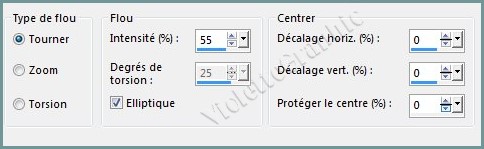 14 - Effets/MuRa's Meister/perspectives Tiling réglages suivants :
**Sélectionner la partie transparente avec la baguette magique Sélection/Modifier/Progressivité : 70 **Appuyer sur la touche "Suppr" 5 à 6 fois Sélection/Ne rien sélectionner **Effets/Filtre Personnalisé/Emboss_03 2 fois
15 - Activer le tube 4136-luzcristina.pspimage Edition/Copier/ Edition /Colller comme nouveau calque Effets/Effets d'image/Décalage réglages suivants : Hor.= 0 / Vert.= 55 / transparent Réglages/Netteté/Davantage de netteté
16 - Effets/Effets d'éclairage/projecteurs réglages suivants :
17 - Effets/Flaming Pear/Flood réglages suivants :
18 - Calques/Nouveau calque **rechercher le script flood Appliquer le script en cliquant sur la flèche :
ou copier/coller le fichier flood.pspimageMode de fusion: recouvrement
19 - Activer le tube arvores.pspimageEdition/Copier/Edition/Coller comme nouveau calque Image/Miroir/Miroir horizontal Placer comme sur l'image finale
20 - Activer le calque supérieur Activer le tube Femme jewel 0049.pspimageEdition/Copier/Edition/Coller comme nouveau calque
Image/Miroir/Miroir horizontal
Image/Redimensionner à 70%/décocher " Redimensionner tous les calques" Placer comme sur l'image finale Réglages/Netteté/Netteté
Mode de fusion et Opacité
21 - Activer le calque copie de calque 1 ( avant-dernier calque ) ** Effets/AAAFrame/ Foto Frame: Width = 30/ opacity : 60
22 - Activer le calque copie de calque 1 ( sous le calque 5 ) Calques/Dupliquer **Effets/Nick Software /Color Effex Pro 3.0 Complete/ Bi-Colors Filters réglages suivants : Brown 1( à votre goût ) **Effets/Effet de Distorsion/Cintrage réglages suivants : 100 ( à faire aussi sur le calque copie de calque 1 )
Mode de fusion et Opacité
**Image/Ajouter des bordures : 1 pixel couleur #000000 ** Effets/ AAA Filters / Custom /Landscape
23 - Placer le filigrane de Lica Cida 24 - Placer votre signature 25 - Calques/Fusionner Tout
26 - Exporter en JPEG Optimisé*** *** Traductions ©Violette Année 2016 ***
> |